مدیریت¶
مرخصیها و درخواستهای تخصیص قبل از تأیید شدن، فرآیند تأیید را طی میکنند. درخواستها بسته به نحوه تنظیم نوع خاص مرخصی، ممکن است نیاز به یک یا دو تأیید داشته باشند، اگر نیاز باشد. تمامی این تنظیمات را میتوان در بخش مدیریت برنامه مرخصی یافت.
تنها افرادی که میتوانند تخصیصها و درخواستهای مرخصی را تأیید کنند، بخش مدیریت را در برنامه مرخصی مشاهده میکنند.
مدیریت مرخصی¶
برای مشاهده درخواستهای مرخصی که نیاز به تأیید دارند، به مسیر بروید. با انجام این کار، صفحه همه مرخصیها نمایش داده میشود.
تنها درخواستهای مرخصی که در این صفحه قابل مشاهده هستند، مربوط به کارمندانی است که کاربر برای آنها در برنامه مرخصی دارای دسترسیهای مسئول مرخصی یا مدیر است.
فیلتر پیشفرض در صفحه تمام مرخصیها، منتظر من است.
این فیلتر فقط درخواستهای مرخصی را نمایش میدهد که نیاز به تأیید برای کارکنان فعلی تیم کاربر دارند، با وضعیت در انتظار تأیید یا تأیید دوم.
در سمت چپ صفحه تمام مرخصیها گزینههای گروهبندی مختلفی وجود دارد که میتوان از آنها برای محدود کردن درخواستهای مرخصی نمایش دادهشده استفاده کرد. این گزینهها در زیر عناوین وضعیت و دپارتمان قرار دارند.
از آنجا که تنها درخواستهای مرخصی که نیاز به تأیید دارند نمایش داده میشوند، گزینههای وضعیت فقط شامل همه، برای تأیید و تأیید دوم هستند.
بخشهای مختلفی که کاربر عضو آنها است و کارکنان تحت مدیریت او نیز در آنها قرار دارند، در سمت چپ صفحه، زیر بخشها نمایش داده میشوند.
توجه
اگر هیچ درخواستی تحت یکی از گزینههای وضعیت یا بخشها قرار نگیرد، آن وضعیت یا بخش در منوی سمت چپ نمایان نمیشود.
برای نمایش درخواستهای مرخصی فقط برای بخشهای خاص، روی گزینه بخش در سمت چپ صفحه کلیک کنید. سپس فقط درخواستهای مربوط به بخش انتخابشده نمایش داده میشوند.
ستون وضعیت، وضعیت هر درخواست را نمایش میدهد و وضعیت با رنگ خاصی برجسته شده است.
درخواستهای برای تأیید و تأیید دوم با رنگ زرد مشخص شدهاند و بهصورت پیشفرض تنها درخواستهایی هستند که در فهرست نمایش داده میشوند.
اگر فیلتر در انتظار من حذف شود، تمام وضعیتها نمایش داده میشوند.
درخواستهای تأیید شده با رنگ سبز، درخواستهای برای ارسال (پیشنویسها) با رنگ آبی، و درخواستهای رد شده با رنگ خاکستری مشخص شدهاند.
برای تأیید درخواست مرخصی، روی دکمه تأیید در انتهای خط کلیک کنید.
برای تأیید درخواست مرخصی که قبلاً تأیید شده و منتظر تأیید دوم است، روی دکمه تأیید در انتهای خط کلیک کنید.
برای رد کردن یک درخواست، روی دکمه رد کردن در انتهای خط کلیک کنید.
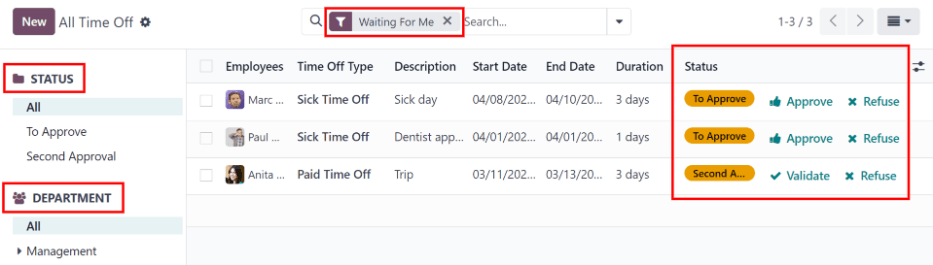
برای جزئیات بیشتر، روی هر قسمت از خط درخواست مرخصی کلیک کنید (به جز دکمههای تأیید، اعتبارسنجی و رد کردن). با این کار فرم درخواست مرخصی مربوطه بارگذاری میشود. بسته به سطح دسترسی کاربر، میتوان تغییراتی اعمال کرد.
برای اصلاح درخواست، تغییرات مورد نظر را در فرم اعمال کنید. تمامی تغییرات بهصورت خودکار ذخیره میشوند.
همچنین امکان تأیید، اعتبارسنجی یا رد درخواست از این فرم وجود دارد. برای تأیید، روی دکمه تأیید کلیک کنید، برای اعتبارسنجی روی دکمه اعتبارسنجی کلیک کنید، یا برای رد درخواست روی دکمه رد کلیک کنید.
مدیریت تخصیصها¶
برای مشاهده تخصیصهایی که نیاز به تأیید دارند، به مسیر زیر بروید: . با این کار، صفحه تخصیصها نمایش داده میشود.
کاربر تنها تخصیصها را برای کارمندانی مشاهده میکند که در برنامه مرخصی دسترسیهای مسئول مرخصی یا مدیر برای آنها داشته باشد.
فیلترهای پیشفرض تنظیمشده در صفحه تخصیصها عبارتند از تیم من و کارمند فعال. این فیلترهای پیشفرض فقط کارمندان تیم کاربر (که مدیریت میکند) و کارمندان فعال را نمایش میدهند. سوابق غیرفعال نمایش داده نمیشوند.
در سمت چپ صفحه تخصیصها گزینههای گروهبندی مختلفی وجود دارد که برای محدود کردن درخواستهای تخصیص ارائهشده استفاده میشوند.
گزینههای وضعیت عبارتند از: همه، در انتظار تأیید، رد شده و تأیید شده. برای مشاهده درخواستها با وضعیت مشخص، روی وضعیت مورد نظر کلیک کنید.
برای مشاهده تمامی درخواستهای تخصیص، بدون توجه به وضعیت، روی همه در زیر عنوان وضعیت کلیک کنید.
همچنین امکان نمایش درخواستهای تخصیص بر اساس بخش وجود دارد. روی بخش مورد نظر در سمت چپ صفحه تخصیصها کلیک کنید تا فقط تخصیصهای مربوط به آن بخش خاص نمایش داده شود.
توجه
گروهبندیهای سمت چپ تنها درخواستهای تخصیصی را نمایش میدهند که تحت فیلترهای پیشفرض تیم من و کارمند فعال قرار میگیرند، در صورتی که این فیلترهای پیشفرض از نوار جستجو... حذف نشده باشند. تنها وضعیتهای درخواستهای تخصیصی که تحت این فیلترها قرار میگیرند، در سمت چپ نمایش داده میشوند.
به عنوان مثال، اگر هیچ درخواستی با وضعیت برای ارسال وجود نداشته باشد، گزینه وضعیت مربوطه در سمت چپ صفحه تخصیصها نمایش داده نمیشود.
تمامی بخشهای مربوط به کارمندان کاربر در لیست نمایش داده میشوند. اگر هیچ درخواست تخصیصی که تحت آن بخش و مطابق با فیلترهای از پیش تنظیم شده باشد وجود نداشته باشد، لیست خالی خواهد بود.
همیشه میتوانید هر یک از فیلترهای از پیش تنظیمشده را با کلیک بر روی آیکون (حذف) در فیلتر موردنظر حذف کنید.
ستون وضعیت، وضعیت هر درخواست را نمایش میدهد و وضعیت با رنگ خاصی برجسته شده است.
درخواستهای در انتظار تأیید با رنگ زرد برجسته شدهاند، درخواستهای تأیید شده با رنگ سبز برجسته شدهاند، و درخواستهای رد شده با رنگ خاکستری برجسته شدهاند.
برای تأیید درخواست تخصیص، روی دکمه تأیید در انتهای خط کلیک کنید. برای رد درخواست، روی دکمه رد کلیک کنید.
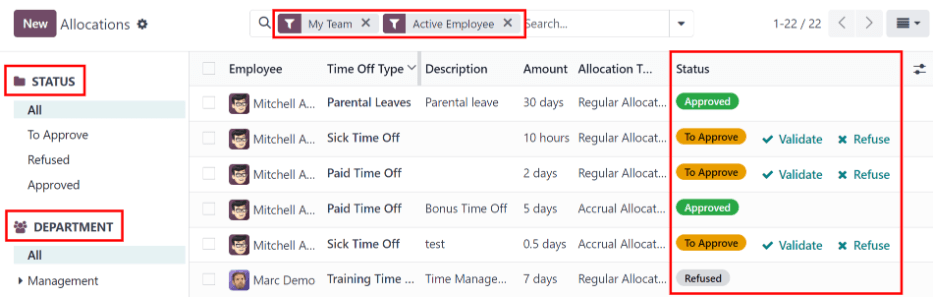
اگر جزئیات بیشتری مورد نیاز است، برای مشاهده درخواست تخصیص بهصورت دقیق از طریق فرم درخواست تخصیص، در هر جای خط درخواست تخصیص کلیک کنید (بهجز دکمههای تأیید یا رد).
بسته به حقوق کاربر، تغییراتی میتوان در فرم درخواست تخصیص که ظاهر میشود، اعمال کرد. برای اصلاح درخواست، تغییرات مورد نظر را در فرم اعمال کنید. تمامی تغییرات بهصورت خودکار ذخیره میشوند.
همچنین امکان تأیید یا رد درخواست از این فرم وجود دارد. برای تأیید، روی دکمه تأیید کلیک کنید، یا برای رد درخواست، روی دکمه رد کلیک کنید.